Windows8网速提升作业指导书
电脑网络加速的方法与工具推荐
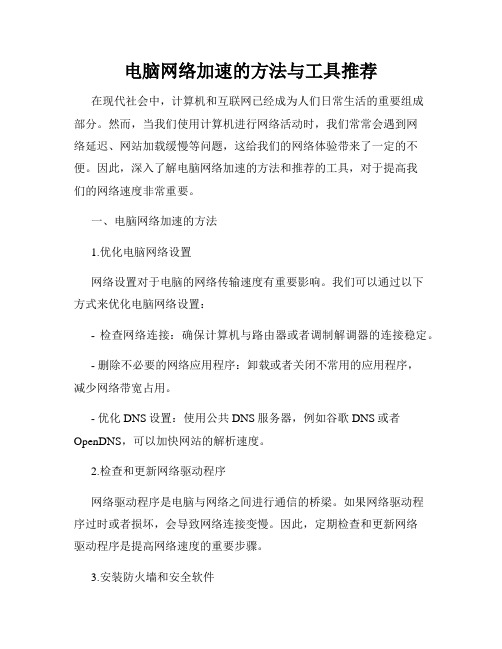
电脑网络加速的方法与工具推荐在现代社会中,计算机和互联网已经成为人们日常生活的重要组成部分。
然而,当我们使用计算机进行网络活动时,我们常常会遇到网络延迟、网站加载缓慢等问题,这给我们的网络体验带来了一定的不便。
因此,深入了解电脑网络加速的方法和推荐的工具,对于提高我们的网络速度非常重要。
一、电脑网络加速的方法1.优化电脑网络设置网络设置对于电脑的网络传输速度有重要影响。
我们可以通过以下方式来优化电脑网络设置:- 检查网络连接:确保计算机与路由器或者调制解调器的连接稳定。
- 删除不必要的网络应用程序:卸载或者关闭不常用的应用程序,减少网络带宽占用。
- 优化DNS设置:使用公共DNS服务器,例如谷歌DNS或者OpenDNS,可以加快网站的解析速度。
2.检查和更新网络驱动程序网络驱动程序是电脑与网络之间进行通信的桥梁。
如果网络驱动程序过时或者损坏,会导致网络连接变慢。
因此,定期检查和更新网络驱动程序是提高网络速度的重要步骤。
3.安装防火墙和安全软件安全软件对于电脑网络加速也起到了一定的作用。
防火墙可以限制非法入侵,保护网络安全;反病毒软件可以清除恶意程序,提高网络传输速度。
因此,安装防火墙和安全软件是保障网络速度的重要措施。
二、工具推荐1.网络加速工具(免费)- CCleaner: CCleaner可以清除不必要的临时文件和垃圾文件,优化电脑硬盘空间,提高网络响应速度。
- DNS Jumper: DNS Jumper可以帮助我们快速切换DNS服务器,选择最佳的DNS服务器,提高网页打开速度。
- TCP Optimizer: TCP Optimizer可以优化电脑的TCP/IP设置,最大限度地提高网络连接速度。
2.网络加速工具(付费)- ExpressVPN: ExpressVPN是一款付费的虚拟私人网络(VPN)服务提供商,可以帮助用户加密网络连接、保护隐私,并提供全球多个服务器节点,提高网络速度和安全性。
电脑网络加速技巧提高网速的方法
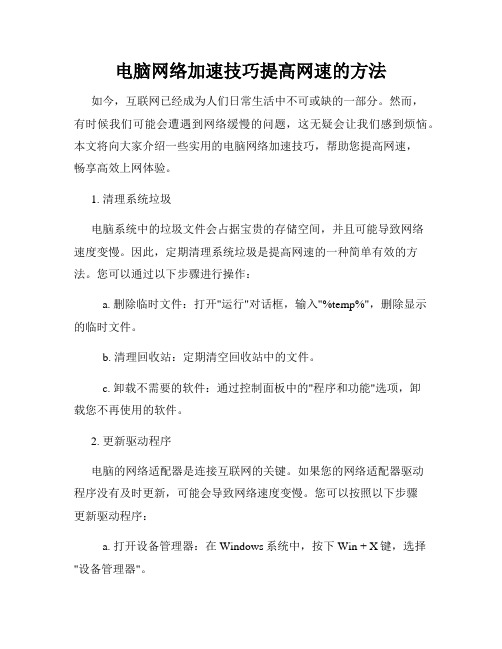
电脑网络加速技巧提高网速的方法如今,互联网已经成为人们日常生活中不可或缺的一部分。
然而,有时候我们可能会遭遇到网络缓慢的问题,这无疑会让我们感到烦恼。
本文将向大家介绍一些实用的电脑网络加速技巧,帮助您提高网速,畅享高效上网体验。
1. 清理系统垃圾电脑系统中的垃圾文件会占据宝贵的存储空间,并且可能导致网络速度变慢。
因此,定期清理系统垃圾是提高网速的一种简单有效的方法。
您可以通过以下步骤进行操作:a. 删除临时文件:打开"运行"对话框,输入"%temp%",删除显示的临时文件。
b. 清理回收站:定期清空回收站中的文件。
c. 卸载不需要的软件:通过控制面板中的"程序和功能"选项,卸载您不再使用的软件。
2. 更新驱动程序电脑的网络适配器是连接互联网的关键。
如果您的网络适配器驱动程序没有及时更新,可能会导致网络速度变慢。
您可以按照以下步骤更新驱动程序:a. 打开设备管理器:在Windows系统中,按下Win + X键,选择"设备管理器"。
b. 找到网络适配器:在设备管理器中,展开"网络适配器"选项。
c. 更新驱动程序:右键单击您的网络适配器,选择"更新驱动程序",按照提示完成更新。
3. 优化DNS设置DNS(域名系统)负责将网址转换为IP地址,以便电脑能够正确访问网站。
优化DNS设置可以提高网络连接的速度。
您可以尝试以下方法进行优化:a. 更换公共DNS服务器:打开网络和Internet设置,找到您当前使用的网络连接,右键选择"属性"。
b. 修改IPv4的DNS服务器地址:在属性窗口中,找到"Internet协议版本4(TCP/IPv4)",选择"属性",将DNS服务器地址更改为公共DNS服务器地址,如"8.8.8.8"(Google公共DNS)或"114.114.114.114"(114DNS)。
安装 Windows8 后值得做的十多项简单优化,让Win8速度快上加快
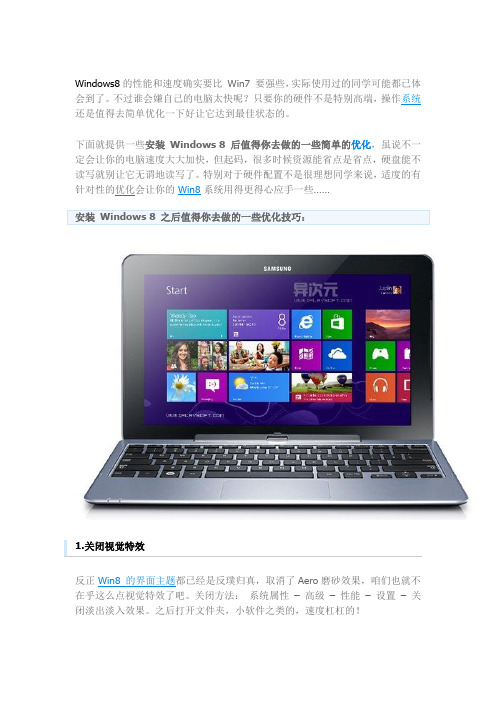
Windows8的性能和速度确实要比Win7 要强些,实际使用过的同学可能都已体会到了。
不过谁会嫌自己的电脑太快呢?只要你的硬件不是特别高端,操作系统还是值得去简单优化一下好让它达到最佳状态的。
下面就提供一些安装Windows 8 后值得你去做的一些简单的优化,虽说不一定会让你的电脑速度大大加快,但起码,很多时候资源能省点是省点,硬盘能不读写就别让它无谓地读写了。
特别对于硬件配置不是很理想同学来说,适度的有针对性的优化会让你的Win8系统用得更得心应手一些……1.关闭视觉特效反正Win8 的界面主题都已经是反璞归真,取消了Aero磨砂效果,咱们也就不在乎这么点视觉特效了吧。
关闭方法:系统属性–高级–性能–设置–关闭淡出淡入效果。
之后打开文件夹,小软件之类的,速度杠杠的!2.关闭磁盘碎片整理(优化驱动器)计划用好磁盘碎片整理可以提高磁盘性能,但如果你习惯了手动去整理,那么可以关闭整理计划,避免在你工作的时候自动整理,影响性能。
方法:资源管理器,选中磁盘–属性–工具–对驱动器进行优化和碎片整理–优化–更改设置–取消选择按计划运行。
另外,如果你使用SSD固态硬盘的话,那么可以使用一些诸如SSD Fresh 免费固态硬盘优化工具再优化一下。
3.用好索引选项,减少硬盘压力。
4.将临时文件夹(TEMP/TMP) 等移动到非系统盘默认情况下Win8会将临时文件保存在C盘中,使用时间一长,容易使得C盘臃肿和磁盘碎片过多导致系统变慢,将其移动到非系统盘可以避免这一问题。
方法:在“计算机”上点右键,选择“属性”,在打开的窗口中点击左侧的“高级系统设置”选项,点击右下角的“环境变量”,在弹出窗口中的“用户变量”和“系统变量”中均有TEMP和TMP临时文件夹的值,点击“编辑”按钮,将变量值改成D:\TEMP 这样的值即可5.创建快速关机/快速重启快捷方式:Win8 新的关机方式让很多人不习惯,其实你可以自己手动建立快速关机的快捷方式。
电脑网络加速技巧优化你的上网速度

电脑网络加速技巧优化你的上网速度随着互联网的普及和网络应用的广泛应用,我们每天都离不开网络。
然而,有时候我们在上网时会遇到网速缓慢的情况,这不仅让人烦躁,还浪费了我们的时间。
为了解决这个问题,本文将介绍一些电脑网络加速技巧,帮助优化上网速度,让我们的网络体验更加顺畅。
一、优化网络设置首先,我们需要检查和优化电脑的网络设置,以确保其能够最大限度地利用网络资源。
下面是几个优化网络设置的方法:1.更新网络驱动程序:网络驱动程序是电脑和网络之间的桥梁,保持其最新版本可以提高网络性能。
可以通过设备管理器或官方网站下载更新。
2.优化DNS设置:DNS(Domain Name System)是将域名转换为IP地址的系统,选择更快的DNS服务器可以加速网页加载速度。
可以在网络连接属性中手动设置DNS,也可以使用第三方工具来帮助选择更佳的DNS服务器。
3.关闭不必要的后台程序和服务:以提高网络带宽的利用率。
在任务管理器中可以查看并关闭占用网络资源较多的程序和服务。
二、合理选择网络连接方式除了优化网络设置,我们还可以根据实际情况选择合理的网络连接方式,以获得更好的上网速度。
下面是几种常见的网络连接方式及其特点:1.有线连接:使用以太网线连接电脑和路由器,稳定性较高,传输速度快。
适合需要稳定传输和大流量下载的任务。
2.Wi-Fi连接:通过无线网络连接电脑和路由器,方便和灵活。
但是,Wi-Fi信号受到干扰和距离限制,可能导致网络不稳定和速度较慢。
3.移动网络连接:通过手机移动网络连接电脑,适用于没有固定宽带网络的地方。
但是,移动网络可能受到信号覆盖和流量限制,不适合大流量的下载和上传任务。
三、使用网络优化工具除了以上的方法,还可以借助一些网络优化工具来提升上网速度。
这些工具可以自动优化网络设置,清理不必要的临时文件,以及修复网络连接问题。
下面是几个常用的网络优化工具:1.网络加速器:网络加速器可以改善网络传输性能,提高数据传输速度。
提升电脑网络连接速度的技巧

提升电脑网络连接速度的技巧在现代社会中,电脑网络已经成为我们生活中不可或缺的一部分。
无论是工作、学习还是娱乐,我们都需要一个快速稳定的网络连接。
然而,有时候我们可能会遇到网络连接速度慢的问题,这不仅会影响我们的效率,还会增加我们的焦虑和不满。
为了解决这个问题,本文将介绍一些提升电脑网络连接速度的技巧。
首先,我们可以从检查网络设备开始。
确保你的路由器和调制解调器(Modem)都处于正常工作状态。
检查它们的电源是否正常,以及与电脑的连接是否牢固。
有时候,一个松动的电源线或者网线就足以导致网络连接速度变慢。
其次,我们可以优化电脑的网络设置。
打开控制面板,点击“网络和Internet”选项,然后选择“网络和共享中心”。
在左侧面板中,点击“更改适配器设置”。
找到你正在使用的网络连接,右键点击并选择“属性”。
在弹出的窗口中,找到“Internet协议版本4(TCP/IPv4)”,双击打开。
在新窗口中,选择“使用下面的DNS服务器地址”,然后输入一个快速的DNS服务器地址。
一般来说,公共的DNS服务器如谷歌的8.8.8.8和8.8.4.4是不错的选择。
点击“确定”保存设置。
另外,我们还可以通过清理电脑来提升网络连接速度。
随着时间的推移,我们在电脑上积累了大量的临时文件和垃圾文件,这些文件会占据硬盘空间并降低电脑的性能。
我们可以使用系统自带的磁盘清理工具或者第三方的清理软件来清理这些文件。
同时,定期清理浏览器的缓存和Cookie也是提升网络连接速度的有效方法。
除了清理电脑,我们还可以优化电脑的网络设置。
在Windows操作系统中,按下Win+R组合键打开运行窗口,输入“gpedit.msc”并回车。
在弹出的本地组策略编辑器窗口中,依次展开“计算机配置”、“管理模板”、“网络”和“QoS数据包调度程序”。
双击右侧面板中的“限制可保留带宽”,选择“已启用”,将带宽限制设置为0。
点击“确定”保存设置。
这样做可以确保你的电脑能够充分利用可用的网络带宽,提升网络连接速度。
电脑网络加速技巧提高你的网速

电脑网络加速技巧提高你的网速电脑网络加速技巧:提高你的网速随着互联网的快速发展,人们对于网络速度的要求也越来越高。
在日常使用电脑上网的过程中,网速缓慢常常让人感到非常困扰。
本文将为大家介绍一些简单易行的电脑网络加速技巧,帮助提高网速,提升上网体验。
一、优化无线网络设置许多人在使用无线网络时往往没有对无线路由器进行设置优化,影响了网络速度的稳定性和快捷性。
以下是一些建议:1. 更换路由器位置:将无线路由器放置在离电脑较近而且无遮挡物的位置,避免信号受到干扰。
2. 更改信道:无线路由器常常会自动选择信道,如果周围有太多干扰,可以手动更改信道,提高网速稳定性。
3. 设定无线加密:通过设置密码保护无线网络,可以防止他人盗用你的网络,同时也能减少其他人连接你的网络,提高网速。
4. 关闭不必要的无线设备:禁用其他无需连接的无线设备,如手机的热点功能和平板电脑的无线网络功能,以减少无线网络负荷。
二、清理电脑系统垃圾文件电脑上长期累积的垃圾文件会严重拖慢系统的运行速度,进而影响网络的速度。
以下是清理垃圾文件的方法:1. 定期清理临时文件:在电脑的“运行”中,键入“%temp%”命令,可以找到一些临时文件,全部删除即可。
2. 清理浏览器缓存:打开浏览器设置,清除浏览器缓存和Cookie,释放硬盘空间。
3. 卸载不常用的软件:删除电脑上不常用和无用的软件,减少系统负荷。
三、优化网络 DNS 设置DNS(Domain Name System)是将域名转换为 IP 地址的系统,通过优化 DNS 设置可以加快访问目标网站的速度。
1. 更改 DNS 服务器地址:在电脑的网络设置中,手动修改 DNS 服务器地址为互联网上速度较快且稳定的服务器地址,例如谷歌公共DNS(8.8.8.8、8.8.4.4)。
2. 刷新 DNS 缓存:在电脑的“运行”中,键入“cmd”进入命令行窗口,输入“ipconfig /flushdns”命令来刷新 DNS 缓存。
电脑网络加速技巧提升网速
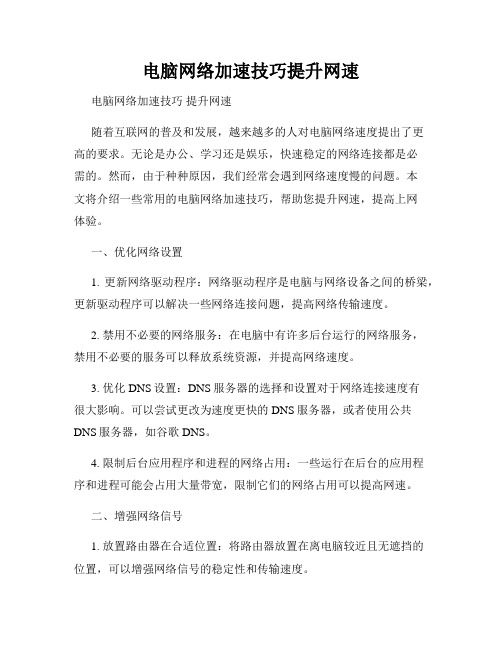
电脑网络加速技巧提升网速电脑网络加速技巧提升网速随着互联网的普及和发展,越来越多的人对电脑网络速度提出了更高的要求。
无论是办公、学习还是娱乐,快速稳定的网络连接都是必需的。
然而,由于种种原因,我们经常会遇到网络速度慢的问题。
本文将介绍一些常用的电脑网络加速技巧,帮助您提升网速,提高上网体验。
一、优化网络设置1. 更新网络驱动程序:网络驱动程序是电脑与网络设备之间的桥梁,更新驱动程序可以解决一些网络连接问题,提高网络传输速度。
2. 禁用不必要的网络服务:在电脑中有许多后台运行的网络服务,禁用不必要的服务可以释放系统资源,并提高网络速度。
3. 优化DNS设置:DNS服务器的选择和设置对于网络连接速度有很大影响。
可以尝试更改为速度更快的DNS服务器,或者使用公共DNS服务器,如谷歌DNS。
4. 限制后台应用程序和进程的网络占用:一些运行在后台的应用程序和进程可能会占用大量带宽,限制它们的网络占用可以提高网速。
二、增强网络信号1. 放置路由器在合适位置:将路由器放置在离电脑较近且无遮挡的位置,可以增强网络信号的稳定性和传输速度。
2. 使用有线连接:有线连接比无线连接更稳定,可以获得更快的传输速度。
3. 调整无线信号频道:路由器默认的无线信号频道可能会与周围的无线设备发生干扰,可以尝试调整无线信号频道以优化网络连接速度。
4. 使用信号放大器或中继器:对于信号弱的区域,可以使用信号放大器或中继器来增强信号强度,提高网络速度。
三、消除网络瓶颈1. 检查网络带宽限制:网络服务提供商可能会对网络带宽进行限制,导致网速受限。
可以通过与网络服务提供商联系,了解是否存在带宽限制,并进行调整。
2. 关闭并限制下载、上传任务:下载和上传任务会占用大量带宽,影响网速。
可以暂停或限制这些任务,以提高网络速度。
3. 清理浏览器缓存和临时文件:浏览器缓存和临时文件会占用磁盘空间,并影响浏览器的性能和加载速度。
定期清理这些文件可以提高网络访问速度。
Windows8系统优化技巧,加快Windows8运行速度
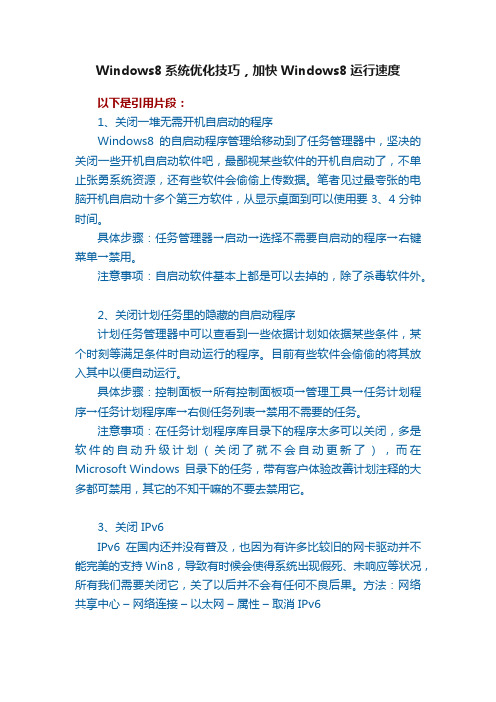
Windows8系统优化技巧,加快Windows8运行速度以下是引用片段:1、关闭一堆无需开机自启动的程序Windows8的自启动程序管理给移动到了任务管理器中,坚决的关闭一些开机自启动软件吧,最鄙视某些软件的开机自启动了,不单止张勇系统资源,还有些软件会偷偷上传数据。
笔者见过最夸张的电脑开机自启动十多个第三方软件,从显示桌面到可以使用要3、4分钟时间。
具体步骤:任务管理器→启动→选择不需要自启动的程序→右键菜单→禁用。
注意事项:自启动软件基本上都是可以去掉的,除了杀毒软件外。
2、关闭计划任务里的隐藏的自启动程序计划任务管理器中可以查看到一些依据计划如依据某些条件,某个时刻等满足条件时自动运行的程序。
目前有些软件会偷偷的将其放入其中以便自动运行。
具体步骤:控制面板→所有控制面板项→管理工具→任务计划程序→任务计划程序库→右侧任务列表→禁用不需要的任务。
注意事项:在任务计划程序库目录下的程序太多可以关闭,多是软件的自动升级计划(关闭了就不会自动更新了),而在Microsoft Windows目录下的任务,带有客户体验改善计划注释的大多都可禁用,其它的不知干嘛的不要去禁用它。
3、关闭 IPv6IPv6在国内还并没有普及,也因为有许多比较旧的网卡驱动并不能完美的支持Win8,导致有时候会使得系统出现假死、未响应等状况,所有我们需要关闭它,关了以后并不会有任何不良后果。
方法:网络共享中心–网络连接–以太网–属性–取消 IPv64、关闭Windows Defender,使用其它Win8杀毒软件代替Win8自带了微软自家的Windows Defender杀毒软件,但在实际使用中许多人发觉它会导致系统很卡,因此最好也关闭,方法:首先,Win+X –控制面板– Windows Defender –设置–实施保护 -去掉勾和管理员–启用 Windows Defender –去掉勾。
然后,控制面板–管理工具–服务– Windows Defender Service 禁用。
- 1、下载文档前请自行甄别文档内容的完整性,平台不提供额外的编辑、内容补充、找答案等附加服务。
- 2、"仅部分预览"的文档,不可在线预览部分如存在完整性等问题,可反馈申请退款(可完整预览的文档不适用该条件!)。
- 3、如文档侵犯您的权益,请联系客服反馈,我们会尽快为您处理(人工客服工作时间:9:00-18:30)。
Windows8网速提升作业指导书
一、范围:
具有正版授权的Windows8/8.1操作系统。
二、程度:
打开windows 8/8.1系统默认的带宽限制,提升网速。
三、工具:
Gpedit.msc
四、方法:
1、win+R组合键调出运行框,后输入“gpedit.msc"回车打开组策略编辑器;
2、依次打开“计算机配置”-“管理模块”-“网络”-“QoS数据包计划程
序”,双击打开限制可保留带宽;
3、此时会在帮助的说明栏里看到“如果禁用或未配置此设置,则系统使用
默认值为 20% 的连接带宽。
”,意思是windows8默认限制的是80%的网络带宽
4、此处可以按照客户的实际网络情况来修改带宽限制的比值。
经过实测,
最小带宽限制数值可以为10%。
5、修改完成后,重启系统即可。
五、销售话述:。
